Instalați Google Chrome
Pentru a instala, scriem în bara de căutare a oricărui browser "Google Chrome". Apăsați Enter
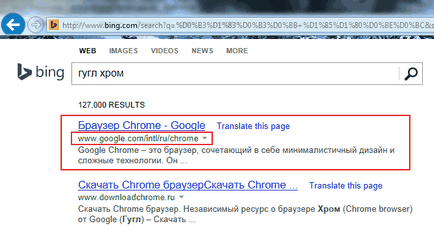
În fila deschisă, dați clic pe Descărcați Chrome
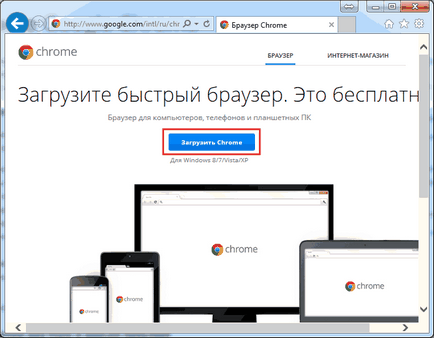
În fereastra pop-up, dacă doriți, setați casetele de selectare pentru a seta Google Chrome ca browser prestabilit și pentru a vă ajuta să îmbunătățiți browserul. Din moment ce browserul Chrome este browserul meu preferat și vreau să-l îmbunătățesc - am instalat ambele casete de selectare. Faceți clic pe Acceptați condițiile și instalați
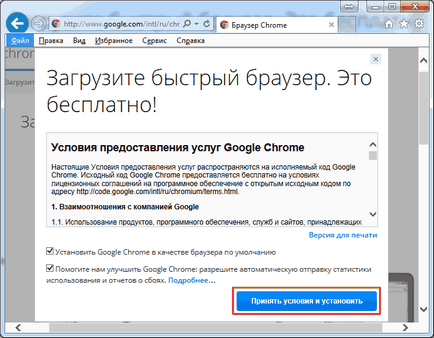
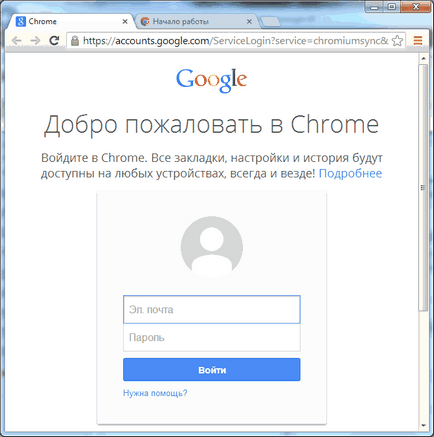
Dacă aveți activată verificarea în doi pași. atunci va trebui să introduceți codul din SMS
Google Chrome a fost instalat cu succes.
Actualizarea Google Chrome
Chrome este actualizat automat, dar puteți face acest lucru prin deschiderea manuală a meniului principal al browserului și selectarea Despre Google Chrome
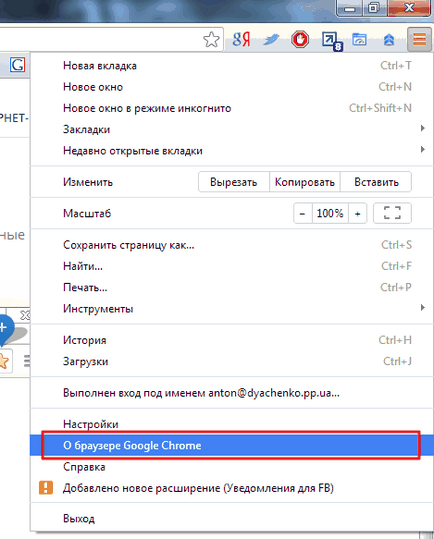
Se deschide o nouă filă, care începe automat verificarea și instalarea actualizărilor, dacă acestea sunt disponibile
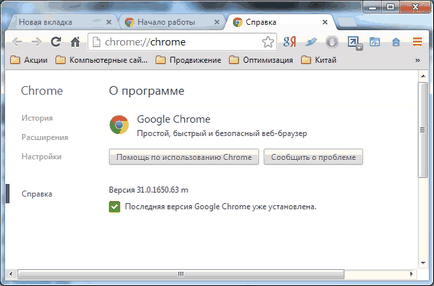
După instalare, pentru corectitudinea aplicării actualizărilor, cel mai probabil vi se va cere să reporniți browserul. Acest lucru poate fi amânat. Dacă doriți să utilizați acum Chrome actualizat, ar trebui să închideți toate filele, apoi să faceți clic pe Reporniți.
Prezența actualizărilor este indicată de pictograma meniului principal. Poate fi portocaliu (ca în figura precedentă, verde și roșu). La mine, în acest caz, pictograma portocalie semnalează adăugarea unei noi extensii. Extindeți meniul principal și selectați elementul corespunzător
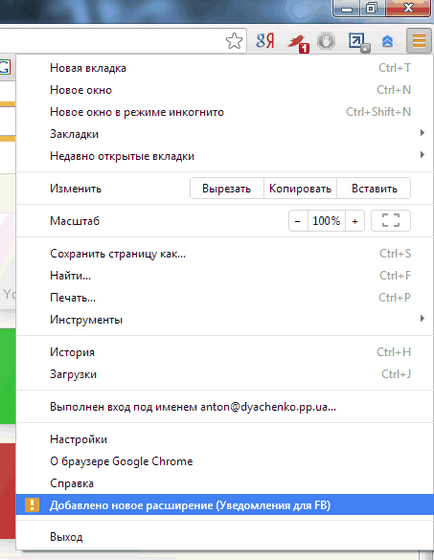
În fereastra de tip pop-up care se deschide, puteți afla informații mai detaliate despre extensie și Activați sau Ștergeți
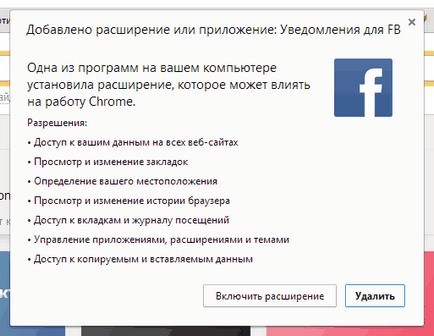
Nu am nevoie de asta, așa că șterg.
Aceasta înseamnă că, dacă pictograma din meniul principal are o culoare diferită de cea gri, atunci Chrome dorește să actualizeze sau să actualizeze una dintre componentele sale.
Pot apărea erori în timpul actualizării browserului. (În practica mea acest lucru nu a fost). În acest caz, este recomandabil să reporniți mai întâi browserul. Dacă nu ajută, reporniți computerul. Dacă aceasta nu funcționează, reinstalați Google Chrome. Reinstalați înseamnă ștergeți browserul și setați-l ca în primul paragraf.
Dezinstalați Google Chrome
Puteți dezinstala Google Chrome ca program obișnuit. Acest lucru se face după cum urmează. Deschideți meniul Start, iar în câmpul de căutare scrieți "delete". Selectați Dezinstalați un program
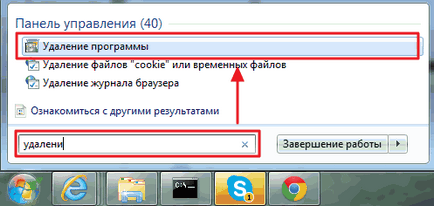
În fereastra deschisă, găsește Google Chrome și dă clic pe Șterge.
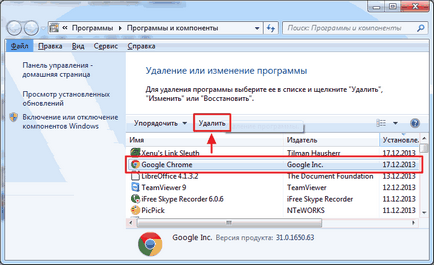
Dacă aveți un browser deschis sau dacă efectuați orice acțiuni de fundal, veți primi un mesaj
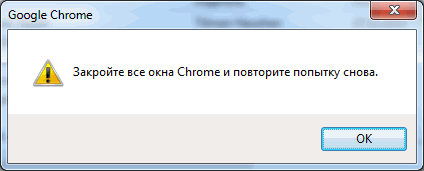
Închideți browserul și în zona de notificare de pe pictograma Chrome, faceți clic dreapta și Ieșiți
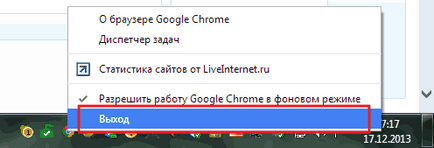
Acum puteți dezinstala cu ușurință Google Chrome.
Când dezinstalați, va apărea o fereastră pop-up în care, cred că, pentru fiabilitate, este mai bine să bifați "De asemenea, ștergeți datele despre lucrul în browser"
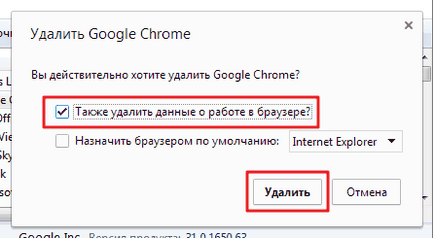
Faceți clic pe Ștergeți și după un minut Google Chrome va fi șters.
concluzie
Și dintr-o dată, într-o zi, veți începe să încetinești Google Chrome. apoi pe link-ul de mai sus puteți vedea cum să rezolvați acest lucru.
Chrome are un dezavantaj - nu există semne de carte frumoase vizuale. Acest defect a închis cu succes Yandex cu marcajele sale vizuale.
Instalarea cromului este o idee proastă. Actualizați, de asemenea. Asta e ștergerea - este corect)
Bună ziua Anton.Izvinite că scrierea unei întrebări un pic de subiect, dar, de asemenea, se referă la faptul că brauzerov.Problema este să încerc în orice mod la Opera și Chrome adăuga o extensie pentru a citi PDF faylov.No din păcate, nu este rabotaet.V Opera vydalo- "A apărut o eroare la instalarea extensiei: Descărcarea a eșuat", iar în Chrome a fost instalat, dar fișierele nu au fost citite și nu pot fi citite. Spuneți-mi care este motivul? P.S. Deși în timpul său timp de câteva zile a lucrat cu browser-ul Yandex, și astfel în el această extensie a funcționat "cu un bang".
Bună ziua Alexander
M-am uitat la extensiile mele în Google Chrome - nu există PDF special pentru citire. Tocmai am deschis fișierele PDF cu Chrome și totul funcționează.
Te rog spune-mi, dacă nu este dificil, ceea ce înseamnă că „pentru a deschide un PDF-fișier folosind Chrome“? Cum este? Personal, nu am citit-le .mozhet ceva ce nu am făcut-o.
Anton, mulțumesc foarte mult.
Bună Anton.Podskazhite după-amiază vă rugăm este posibil în Opera (Sunt interesat de acest browser special) pentru a crea doar două pagini Meil Roux și colegii de clasă? Vreau doar că pe același browser au fost toate srazu.Esli este posibil, spune-mi cum să o fac.
Bună ziua Eugene
Și exact ce nu ai?
Bun venit Anton.U Am două pagini în Odnoklassniki și Meyl.Ru.A doresc în mod specific într-un singur bruzere (în cazul meu Opera) a deschis doar două stranitsy.Oni ceva merge cu diferite imeylami.Prosto nu doriți să instalați browser-ul de prisos pentru aceste pagini.
Nu știu dacă pot face asta. Deci totul se bazează pe cookie-uri. Cred că acest lucru nu este realist.
Ne pare rău, dar oricum, mulțumim.
P.S. Ne pare rău, în ultima înregistrare a apărut o eroare. Diferite e-mailuri sunt doar în Mele.In înregistrarea colegilor de clasă.
Google nu deschide ce să facă. Dacă am pus o altă versiune, voi pierde toate marcajele.
Bine ai venit! Nu am instalat regiunea în Google, fila pentru schimbarea regiunii a dispărut. Și, de asemenea, fila în setările de căutare - "locație". Este foarte necesar să se restaureze. Spune-mi ce să fac?
Bună, Alexey
După cum înțeleg, regiunea este stabilită prin setarea căutării necesare. De exemplu, google.com - Rusia sau Google.com.ua - Ucraina și așa mai departe.
Nu am instalat regiunea în Google, fila pentru schimbarea regiunii a dispărut. Și, de asemenea, fila în setările de căutare - "locație". Regiunea este setată prin setarea google.ru - Rusia. Cum se întoarce fila de căutare pentru regiune în Google?
Bună, Alexey
Nu știu.
Google Chrome a refuzat, nu se deschide. Am decis să eliminați și să descărcați cea mai recentă versiune. Încerc să șterg în "programe și componente" (la mine Windows 7), solicită "închide ferestrele deschise", și toate sunt închise. Ce este Anton?
Este posibil să existe o activitate chrome.exe care rulează în procese. Poate în zona de notificare se blochează cromul.
Articole similare
Trimiteți-le prietenilor: